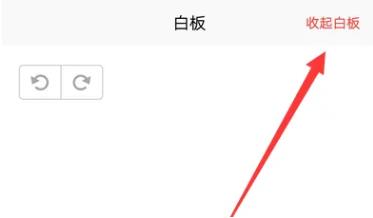腾讯会议怎样设置白板 腾讯会议设置白板方法
来源:网络 | 更新时间:2023-08-10 10:37 | 发布时间:2023-08-10 10:30
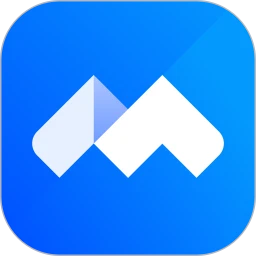
腾讯会议下载2023安卓最新版
- 类型:社交通讯
- 大小:290.02M
- 语言:简体中文
- 评分:
查看
腾讯会议怎样设置白板?腾讯会议是一款安全高效的音视频会议软件,在软件里,用户可以在会议中自由的使用屏幕共享、文档写作、发起投票等功能来满足一系列的办公操作。但在开会过程中,部分小伙伴会遇到一个问题:白板怎么开?有些小伙伴在进行线上会议时正在进行屏幕共享,有些时候讲嗨了或者有些地方通过言语无法让大家都理解,这时候就会有小伙伴想打开白板在上面写写画画做图形示意。但是却找不到白板在哪里。其实打开白板功能非常简单,因为这个功能只是被藏起来了,并不是没有,仔细找一下就能发现。那么腾讯会议应该怎样设置白板呢?下面就跟随小编一起来看看吧!
腾讯会议设置白板方法
打开腾讯会议后加入到会议。
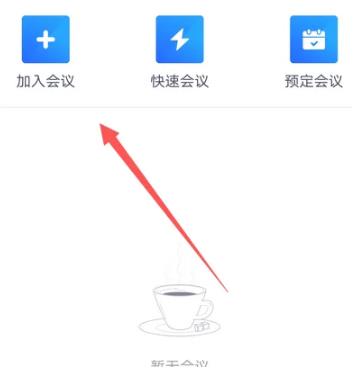
点击一下共享屏幕打开选项栏。
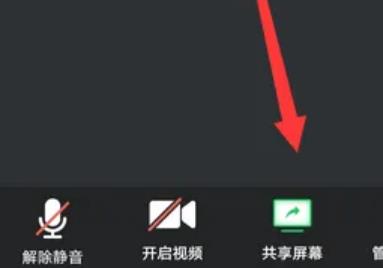
在选项栏里打开白板。
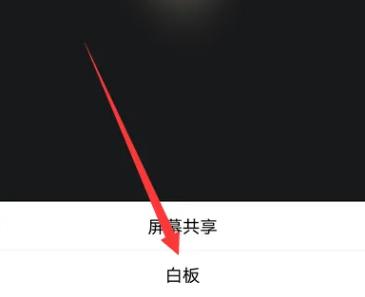
可以选择使用白板的各项功能,点击一下更多。
点击之后会弹出选项栏,可以设置清空或者保存。
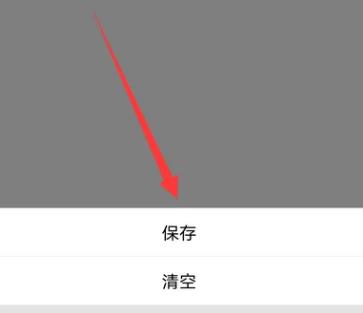
白板使用完之后,点击一下收起白板返回到会议。